![Come aggiungere il pulsante WhatsApp sulla pagina Facebook [Luglio 2023]](https://assets2-proxy.respond.io/ph8r57dk1q9w/2mULBTAifZg9A8NhnS71OC/a740f71bb006c2870e237406fad5eba0/HowTo_AddWhatsAppButtontoFacebookPageCoverImage_f166169125214e7feb520bb84d1671b6.png?q=70&w=400&fm=avif)
Vuoi imparare ad aggiungere un pulsante WhatsApp alla tua pagina Facebook? Sei venuto al posto giusto. In questo articolo, descriveremo i vantaggi di incorporare un pulsante WhatsApp sulla tua pagina Facebook, oltre a fornire istruzioni passo-passo su come farlo.
Che cosa è un pulsante WhatsApp?
Un pulsante WhatsApp è una funzione di pagina Facebook che consente ai clienti di coinvolgere rapidamente le aziende attraverso WhatsApp, direttamente dalla loro pagina Facebook. Quando cliccato, apre una nuova conversazione con il business su WhatsApp Web se i clienti utilizzano il proprio desktop e WhatsApp App su cellulare.
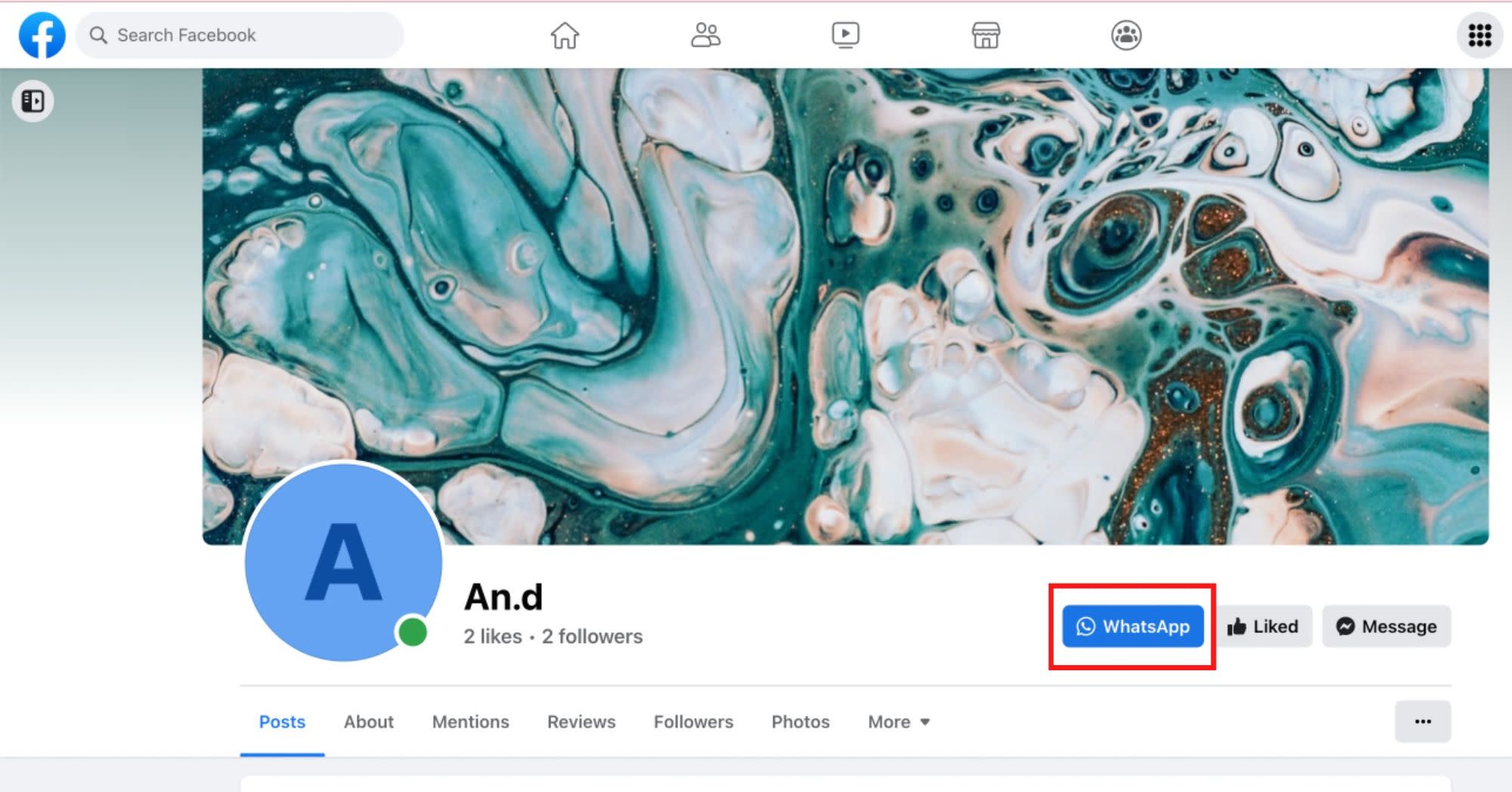
L'aggiunta di un pulsante WhatsApp alla tua pagina Facebook rende facile per i clienti per contattare il tuo business e potenzialmente prendere un'azione desiderata, come fare un acquisto. Nelle sezioni seguenti, esploreremo questo e altri vantaggi.
Perché aggiungere un pulsante WhatsApp a Facebook?
As WhatsApp is the most used messaging app in the world, è probabile che i tuoi clienti lo stanno già usando e potrebbero preferirlo per una comunicazione rapida in tempo reale.
Fornire ai clienti un modo semplice e immediato per raggiungere e comunicare le loro esigenze incoraggia l'interazione con le imprese, che può aumentare le vendite e migliorare la soddisfazione del cliente.
Collegare il tuo account WhatsApp Business alla tua pagina Facebook ti permette anche di semplificare la comunicazione su WhatsApp. Questo elimina la necessità di passare da Facebook a WhatsApp per chattare con i clienti, in modo che il tuo team possa rispondere e risolvere le query in tempo di record.
Le interazioni più rapide e reattive migliorano l'esperienza generale del cliente, che poi incoraggia la fidelizzazione del cliente e la ripetizione di affari.
Inoltre, quando i clienti ti inviano un messaggio su WhatsApp, otterrai il loro numero di contatto che può essere utilizzato per contattarli in futuro tramite le trasmissioni WhatsApp per WhatsApp marketing.
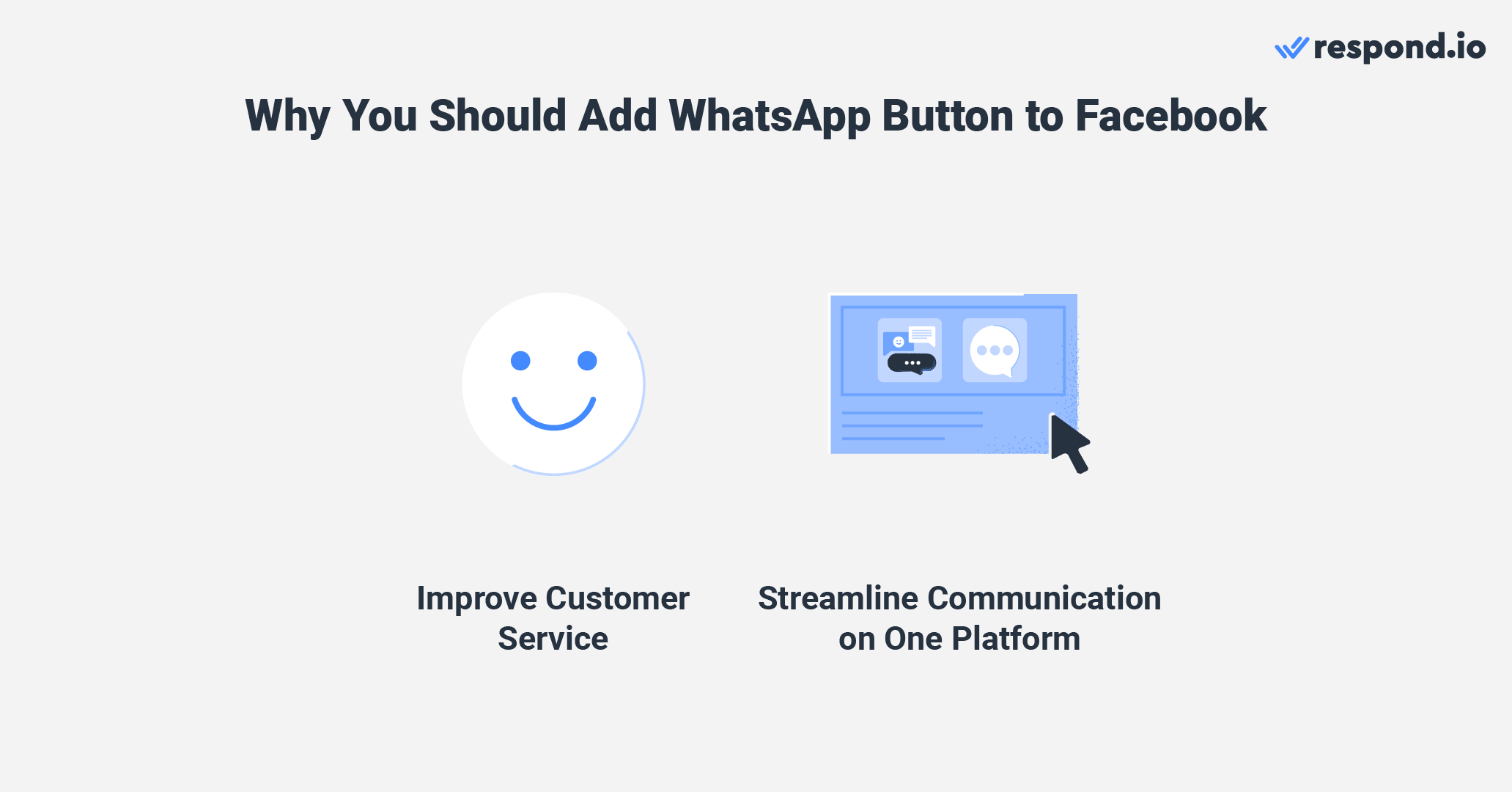
La finestra di messaggistica di WhatsApp è estesa a 72 ore quando i clienti ti inviano un messaggio attraverso un pulsante WhatsApp sulla pagina Facebook. Le conversazioni non saranno addebitate se gli utenti inviano messaggi alle aziende utilizzando questo punto di ingresso.
Inoltre, tutti i messaggi scambiati durante questa finestra di messaggistica di 72 ore sono gratuiti, inclusi i messaggi WhatsApp template. Tenete a mente che la conversazione che inizia dall'annuncio è gratuita, ma non l'annuncio stesso.
Ora che hai imparato i benefici, scopri come è possibile abilitare il “Invia WhatsApp Message” pulsante sulla tua pagina Facebook.
Trasforma le conversazioni in clienti con l'API ufficiale di WhatsApp di respond.io. ✨
Gestisci le chiamate e le chat di WhatsApp in un unico posto!
Come aggiungere il pulsante WhatsApp sulla pagina Facebook
Prima di poter aggiungere un pulsante WhatsApp a una pagina Facebook, è necessario collegare il tuo account WhatsApp Business a Facebook.
In questa sezione, ti mostreremo come collegare il tuo account WhatsApp Business App o WhatsApp Business API alla tua pagina Facebook. Ma prima di iniziare, diamo un'occhiata ai requisiti.
Cosa serve per aggiungere WhatsApp Business alla pagina Facebook?
Qui, impara quali prerequisiti sono necessari prima di collegare il tuo account WhatsApp Business alla tua pagina Facebook.
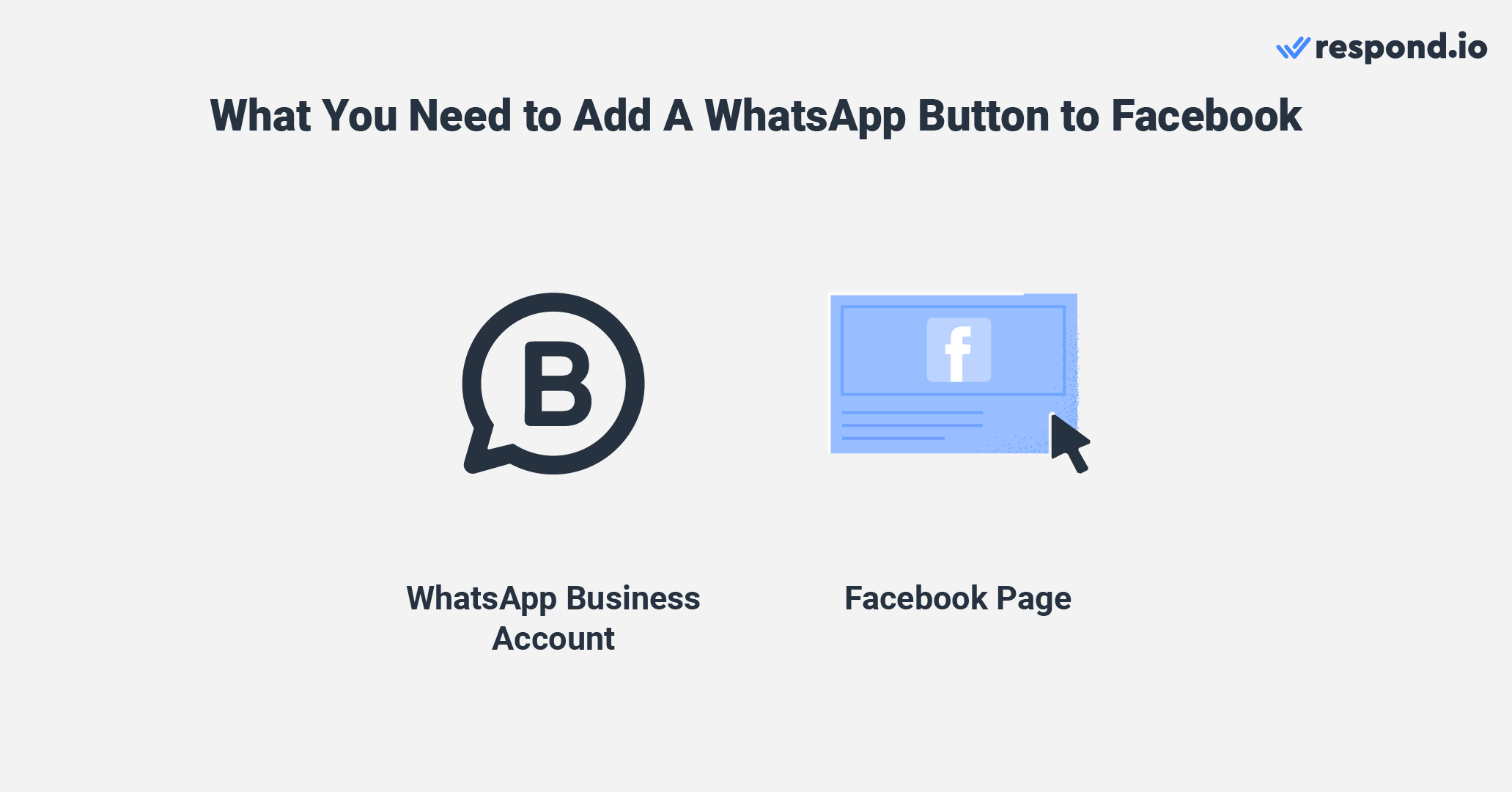
Ecco quello che ti serve:
Un account WhatsApp Business collegato al tuo numero di telefono aziendale
Una pagina Facebook per il tuo business
Le ultime versioni di Facebook e WhatsApp Business App sul tuo dispositivo, se stai utilizzando l'app WhatsApp invece dell'API
Una volta che tutto è pronto, è possibile collegare WhatsApp a Facebook. Ti mostreremo il prossimo.
Come aggiungere account WhatsApp Business alla pagina Facebook
Collegare il tuo account WhatsApp Business alla tua pagina Facebook è un processo semplice, indipendentemente dal fatto che tu stia utilizzando l'app WhatsApp Business o l'API WhatsApp. Segui questa guida per imparare a collegare facilmente WhatsApp alla tua pagina Facebook.
1. Clicca Impostazioni sulla tua pagina Facebook.
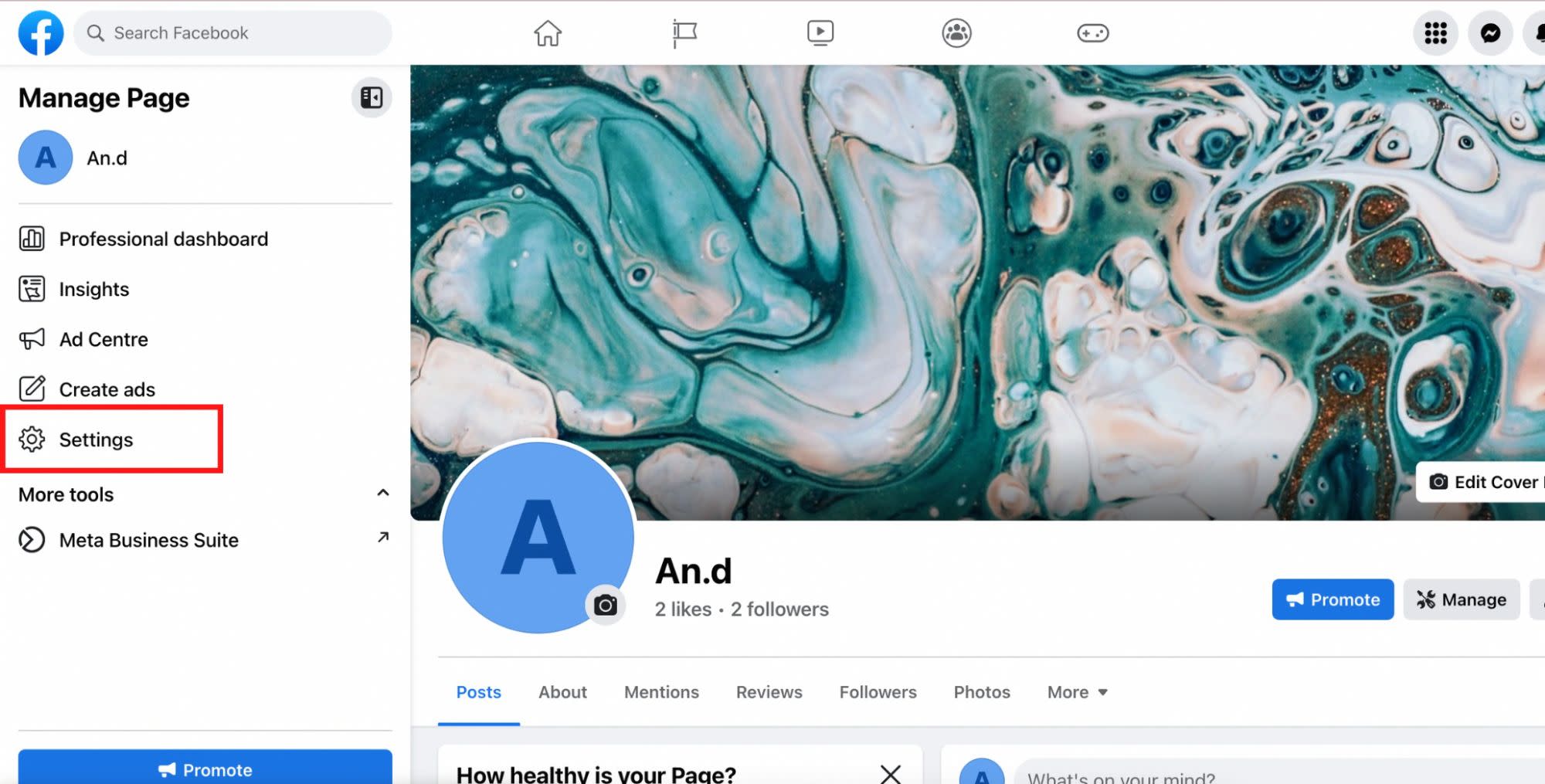
2. Click Account collegati.
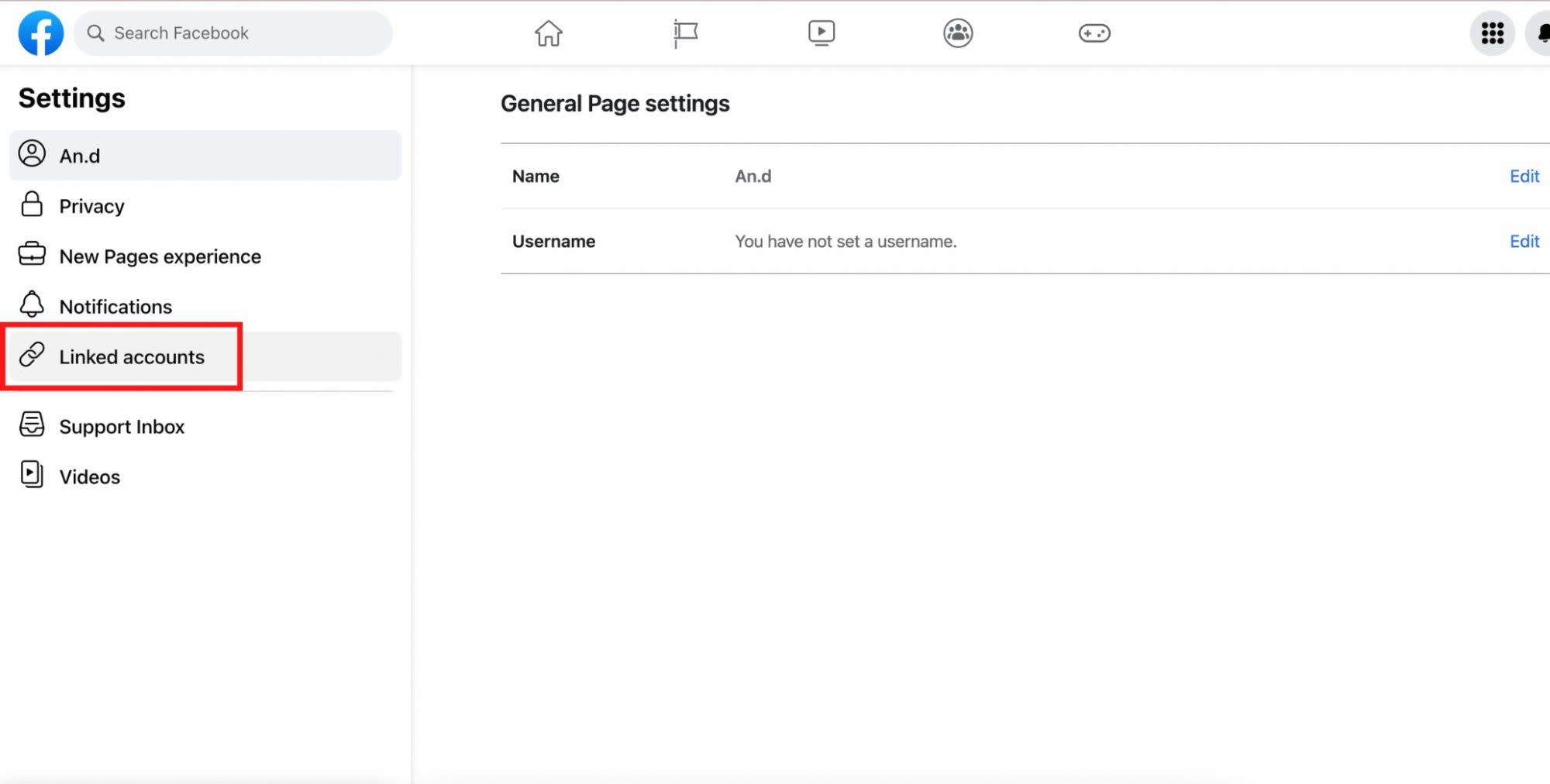
3. Select WhatsApp sul pannello sinistro e inserisci il numero di telefono utilizzato per il tuo account WhatsApp Business. Quindi clicca Invia il codice WhatsApp per verificare il tuo numero. Riceverai un codice su WhatsApp. Inserire il codice e fare clic su Conferma.

4. Fare clic su Aggiungi pulsante per aggiungere un pulsante WhatsApp alla tua pagina Facebook affinché i clienti possano iniziare immediatamente le conversazioni con te.
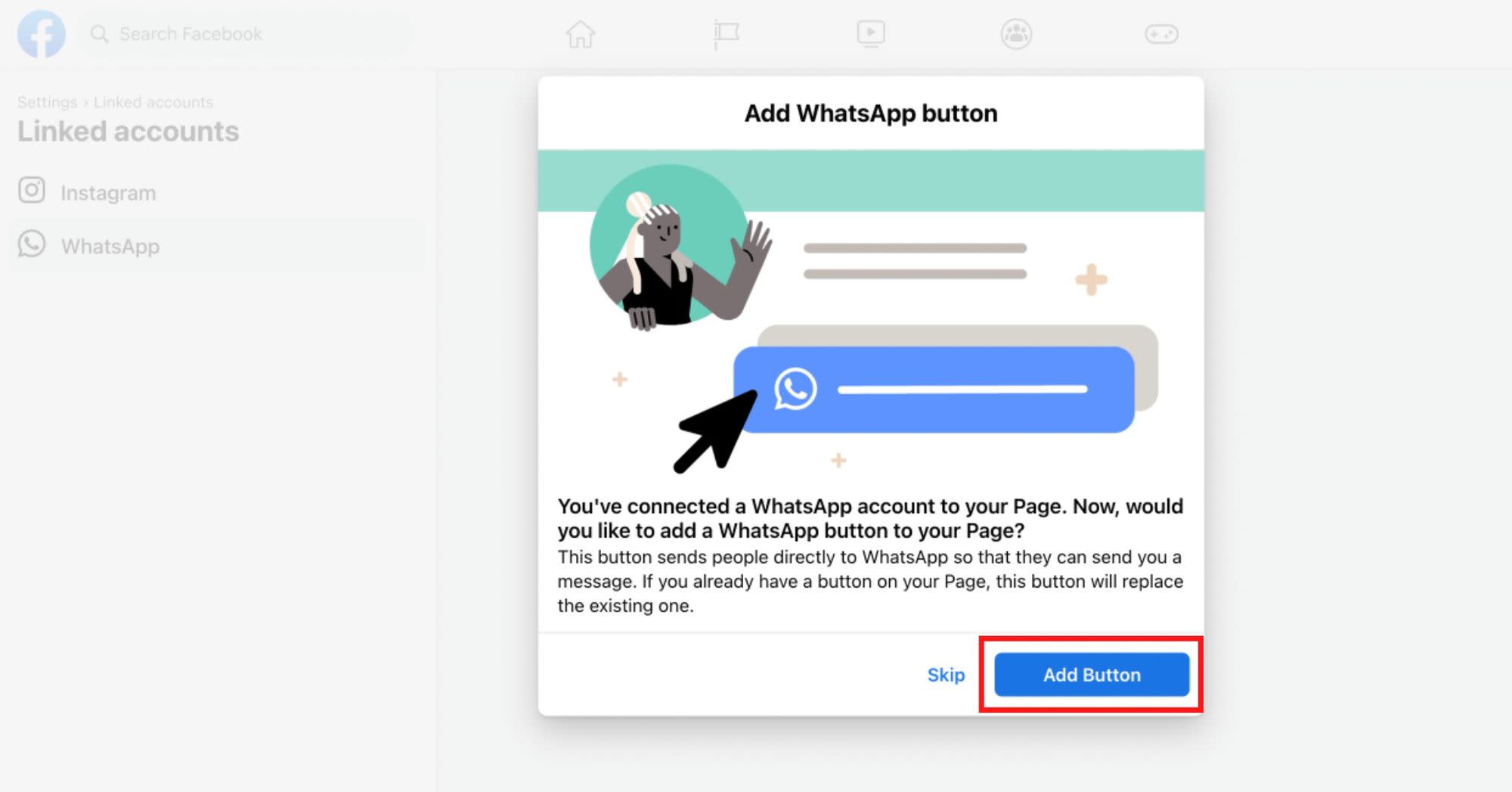
E questo è tutto ciò che devi sapere su come aggiungere un pulsante WhatsApp sulla tua pagina Facebook. Sei interessato a utilizzare WhatsApp per il tuo business? Iscriviti per una prova gratuita di respond.io e connetti la tua API di WhatsApp per iniziare.
Trasforma le conversazioni in clienti con l'API ufficiale di WhatsApp di respond.io. ✨
Gestisci le chiamate e le chat di WhatsApp in un unico posto!
Ulteriori letture
Vuoi sapere cos'altro WhatsApp può fare per il tuo business? Scopri questi articoli:






































 Elettronica
Elettronica Moda E Abbigliamento
Moda E Abbigliamento Mobili
Mobili Gioielli e Orologi
Gioielli e Orologi
 Attività dopo scuola
Attività dopo scuola Sport e fitness
Sport e fitness
 Centro benessere
Centro benessere Clinica dentale
Clinica dentale Clinica medica
Clinica medica
 Servizi di pulizia domestica e governante
Servizi di pulizia domestica e governante Fotografia e videografia
Fotografia e videografia
 Concessionaria auto
Concessionaria auto
 Agenzia di viaggio e operatore turistico
Agenzia di viaggio e operatore turistico




